Samsung Akıllı TV Önyükleme Döngüsü Düzeltmesi 2022
Miscellanea / / August 23, 2022
Smart TV, hem eğlence hem de oyun için farklı uygulamaları çalıştırmamıza izin verdiği için harika bir eğlence cihazıdır. Ancak akıllı TV'nin kendisi çalışmıyorsa ne yapacaksınız? Bu, Samsung Smart TV'de oldukça yaygın bir sorundur ve soruna genellikle TV'nin kendini yeniden başlatmaya devam ettiği bir Önyükleme Döngüsü sorunu denir.
Bu tür sorunlar, basit bir teknik arızanın öncelikli nedeni olmak üzere çeşitli nedenlerden kaynaklanmaktadır. Samsung TV'nin yeniden başlatılmasıyla ilgili küçük sorunlar ortaya çıktı ve TV'lerin sağladığı deneyime müdahale etti. Bu makale, Samsung TV'nin yeniden başlatma sorunlarının bir dizi olası nedenini araştırıyor ve alternatif düzeltmeler sunuyor.

Sayfa İçeriği
-
Samsung Akıllı TV Önyükleme Döngüsü Düzeltmesi 2022
- Yöntem 1: Kabloyu inceleyin
- Yöntem 2: Yazılım Güncellemeleri
- Yöntem 3: TV'nizi yumuşak bir şekilde sıfırlayın
- Yöntem 4: Anynet+'ı devre dışı bırakın
- Yöntem 5: Kablo kutunuzun fişini çekin
- Yöntem 6: Smart Hub'ı Sıfırla
- Yöntem 7: Doğru Kaynağı Seçin
- Yöntem 8: Aşırı ısınan Samsung yongasını düzeltin
- Yöntem 9: Bozuk bir sensörü değiştirin
- Yöntem 10: Arızalı anakartı onarın
- Yöntem 11: Güç ve Uyku Modlarını Devre Dışı Bırakın
- Yöntem 12: Televizyonunuzu fabrika ayarlarına sıfırlayın
- Yöntem 13: Uzmanlarla Konuşun
- Çözüm
Samsung Akıllı TV Önyükleme Döngüsü Düzeltmesi 2022
Bir TV'nin yeniden başlamasının veya bazı durumlarda yeniden başlatılmasının çeşitli nedenleri vardır. Bilgisayarların yeniden başlatılmasının ve yeniden başlatılmasının en tipik nedenlerinden bazılarını gözden geçirelim.
Yöntem 1: Kabloyu inceleyin
İlk olarak, herhangi birinin hasarlı, bükülmüş veya gevşek görünüp görünmediğini görmek için TV'nin arkasına bağlı olan tüm kablolara bakın. Tüm kabloları çıkardıktan sonra, doğru şekilde yeniden takın. En yüksek kalibrede 4K HDMI kabloları seçtiğinizden emin olun. Ek olarak, bir önlem olarak kabloları yeniden yerleştirmelisiniz çünkü kir sık sık prizlere girerek güç kaynağını etkiler. Sorunu çözmek için kabloları çıkarıp yeniden takarak prosedürü tekrarlayın.
İpucu: TV'nize takılı tüm gereksiz USB çubukları, akış veya ses cihazlarının bağlantısını kesin. Başka bir seçenek de TV'niz için yeni bir güç kablosu almaktır.
Reklamlar
Yöntem 2: Yazılım Güncellemeleri
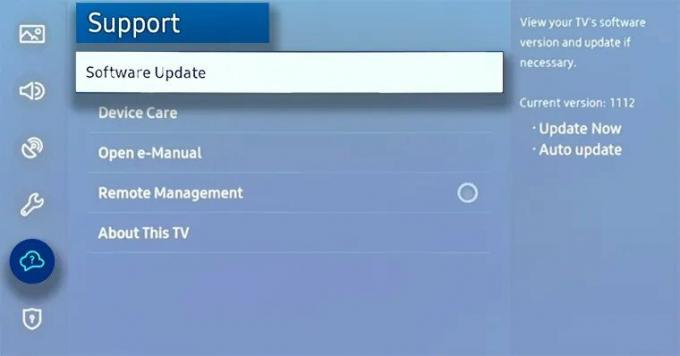
Yazılımı güncellemek için internete bağlanamadığı için TV yeniden başlatılıyor olabilir. Durum buysa, programı güncellemek sorunu bir kez ve tamamen çözecektir. Aşağıda verilen yöntemleri kullanarak TV'nizdeki yazılımı nasıl güncelleyeceğinizi öğrenin.
- “Ayarlar” menüsünden “Destek” öğesini seçin.
- “Yazılım Güncellemesi”ne karar verin.
- Otomatik Güncellemeyi Vurgula'yı seçin ve etkinleştirin.
- Yazılım Güncellemesini Seçme.
Yöntem 3: TV'nizi yumuşak bir şekilde sıfırlayın
60 saniye fişten çekildikten sonra TV'nizi tekrar prize takın. Yapması çok kolay ve verimli olduğu için, bu yamayı derslerimin çoğunda tartışıyorum. İlk seferde işe yaramazsa, tekrar deneyin. İlk başta, akıllı TV'ler inatçı olabilir.
Bu prosedürü, daha önce belirtilen tüm kabloların çıkarılması ve yeniden takılması ile birleştirmek mümkündür.
Reklamlar
- TV'nizi kapatın. Duvar prizini kapatın.
- TV'nin tüm kabloları çıkarılmış olmalıdır.
- Kablolarınızda leke veya hasar olup olmadığını kontrol edin.
- On dakika geçmesine izin verin. Tüm kabloları yeniden bağlayın.
- TV'niz açık olmalıdır.
Uç: TV'nizi güç kaynağından ayırmayı deneyin ve bir gecede olduğu gibi daha uzun bir süre bu şekilde bırakın. TV'yi açtığınızda, bir dakika kadar serbest bırakmak yerine güç düğmesini basılı tutun.
Yöntem 4: Anynet+'ı devre dışı bırakın
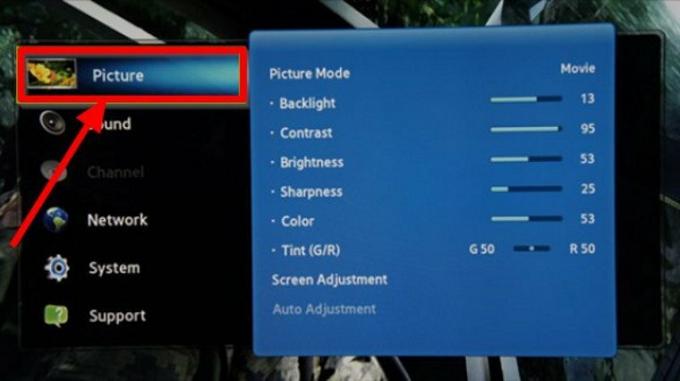
Samsung TV'nin bu özelliğini devre dışı bırakmayı deneyelim, çünkü birkaç sorun yaratmasıyla ünlüdür.
- TV uzaktan kumandanızın Ana Ekran düğmesine basılmalıdır.
- Ayarlar altında Genel'i seçin.
- Harici Aygıt Yöneticisi seçilmelidir.
- Özelliği etkinleştirmek veya devre dışı bırakmak için Anynet+ (HDMI-CEC) öğesini seçin ve uzaktan kumandanızda Enter tuşuna basın.
Yöntem 5: Kablo kutunuzun fişini çekin
TV'nizin kablo kutusu bazen düzgün çalışmasını veya önemli bir güncelleme almasını engelleyebilir. Bu sorunu ortadan kaldırmak için aşağıdaki işlemleri yapın:
Reklamlar
- TV'nin kablo kutusunun bağlantısını kesin.
- Televizyonu aç.
- Fabrika ayarlarını sıfırlayın.
- Kablo kutusunu tekrar bağlayın.
- Ek olarak, kablo kutusunun kablolarının düzgün bir şekilde düzenlendiğinden ve güvenli bir şekilde sabitlendiğinden emin olun.
Yöntem 6: Smart Hub'ı Sıfırla
Samsung TV'nizin yeniden başlamasına neden olan herhangi bir yazılım hatası, Smart Hub'ınızı sıfırlayarak ortadan kaldırılabilir. Sıfırlamak için şu kolay adımlara uymanız yeterlidir:
- Uzaktan kumandanızın Ana Sayfa düğmesine basılmalıdır.
- Ayarlar'a erişin. Destek'i seçin.
- Cihaz Bakımı Seçimi, Kendi Kendine Teşhis seçeneğini seçin.
- Smart Hub'ı Sıfırla'yı seçin.
- TV'nin PIN numarasını girin (varsayılan PIN 0000'dır). Ekranda görüntülenen yönergelere uyun.
Yöntem 7: Doğru Kaynağı Seçin
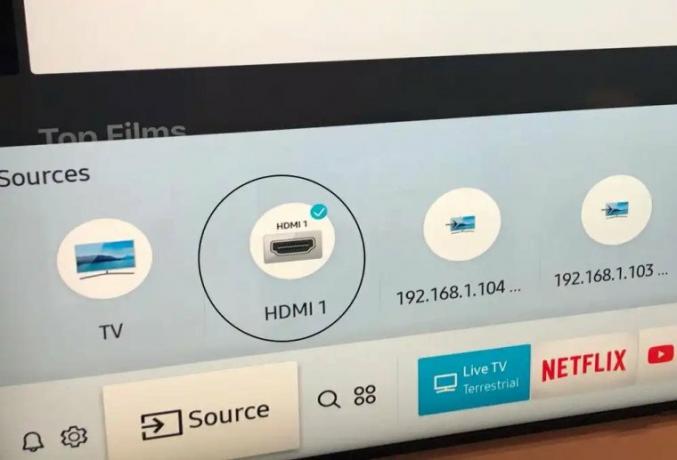
Uzaktan kumandadaki “kaynaklar” düğmesine basarak uygun giriş cihazını seçtiğinizden emin olun. TV'ye sinyal sağladığından emin olduğunuz kaynağı seçin. Çoğu zaman bir TV kaynağına ayarlanmalıdır. Bunu gerçekleştirmek için Ayarlar>Kaynak>TV'ye gidin.
Yöntem 8: Aşırı ısınan Samsung yongasını düzeltin
Reklamcılık
Bu sorun, TV'nin arkasına takılan ve aşırı ısınmasını önleyen, kolayca çıkarılabilen bir ısıtma çipi ile çözülür. Bunu düzeltmek için HDMI bağlantı noktalarına yakın bölgeye dokunun.
Çok ısındığında, en önemli şey muhtemelen aşırı ısınmadır. Bunu düzeltmek için TV'nin arkasındaki, bağlantı noktalarına yakın paneli açın ve ısıtma çipinin değişip değişmediğine bakın. Bunu düzeltmek için Samsung paketindeki etiketi çıkarın ve sorunun çözülmesi gerekiyor.
TV'nin arkasını düzenli olarak temizlemek için bir üfleyici kullanmak, işleri oldukça serin tutmaya da yardımcı olabilir!
Yöntem 9: Bozuk bir sensörü değiştirin
TV'nizdeki sensör ara sıra arızalanabilir. TV'niz için geçerliyse, Samsung Smart TV'nizin tekrar tekrar yeniden başlatılmasını veya Önyükleme Döngüsü'nde sıkışmasını engelleyip engellemediğini görmek için sorunu küçük bir elektrik bandı parçasıyla kapatmayı deneyebilirsiniz.
Yöntem 10: Arızalı anakartı onarın
Hasarlı bir anakartı değiştirmek birincil çözümdür. Mümkün olan en kısa sürede, kontrol edilmesi için bir servis merkezine götürün. Birçok Samsung TV, hatalı “NAND-IC” yongalarıyla ilgili sorunlar yaşar. Hatalı bir WiFi modülü de bazen sebep olabilir.
Anakart önemli ölçüde hasar görmüşse, arızalı kartı yenisiyle değiştirmek tek pratik seçenektir.
Ancak, teknoloji konusunda yeterince bilgiliyseniz ve işleri bir adım daha ileri götürmeye hazırsanız, aşağıdaki prosedürleri deneyebilirsiniz. daha önce yaşadığımız anakart sorunlarından herhangi birini yaşamamak şartıyla anakartı kendiniz düzeltmeye çalışın. ele alinan. Durum ne olursa olsun, bunu öğrenmenin tek bir yolu var.
- TV'nizin arkasındaki tüm vidalar dikkatlice çıkarılmalıdır.
- Bundan sonra, TV'nizin ana kartını belirleyin ve ona bağlı tüm kabloları ve şerit kabloları çıkarın.
- Devre kartını ortadan kaldırın.
- Herhangi bir toz varsa, hepsinin gittiğinden ve anakartınızın temiz olduğundan emin olun.
- Anakartı TV'ye yeniden takın.
- Tüm kabloların doğru şekilde yeniden takıldığından emin olun.
Para harcamak istemiyorsanız yenisini almak yerine mevcut anakartınızı bir elektrikçiye muayene ettirin.
Yöntem 11: Güç ve Uyku Modlarını Devre Dışı Bırakın
Menü düğmesine basarak bu ayarları “Sistem” ayarları menüsünden kapatın.
Devre dışı bırakmak için Ayarlar>Genel>Sistem Yöneticisi>Zaman>Uyku Zamanlayıcısı>Kapalı seçeneğine gidin.
Buna ek olarak, Samsung TV'ler, dört saat boyunca uzaktan kumanda talimatı verilmediği takdirde TV'lerin otomatik olarak bekleme moduna geçmesini sağlayan “Otomatik Kapanma” adlı yeni bir özellikle geliyor. Bu seçenek, TV'nin kendi kendine yeniden başlatılmasıyla karıştırılabilir.
Yöntem 12: Televizyonunuzu fabrika ayarlarına sıfırlayın
Ayrıca, varsayılan ayarlarına döndürmek için TV'lerini fabrika ayarlarına sıfırlayabilirsiniz. Ayarların tümü hemen varsayılan değerlerine döndürülecek ve TV'nin yeniden başlatılmasına veya çökmesine neden olabilecek tüm veriler de silinecektir. Bunu başarmak için aşağıdaki işlemleri yapın:
- Ayarlar sekmesi altında Genel'i seçin.
- Dinlenmeyi seçin, ardından varsayılan olarak bir PIN veya 0000 yazın.
- Sıfırla'yı seçtikten sonra fabrika sıfırlamasını gerçekleştirmek için Tamam'a basın.
veya
- Uzaktan kumandanızın Menü düğmesine basılmalıdır.
- Ayarlar menüsünde Kendi Kendine Tanılamayı Destekle'yi seçin.
- Sıfırla'yı seçin.
- PIN'inizi girin (varsayılan PIN 0000'dır)
- TV'niz için sıfırlama prosedürü şimdi başlayacak ve tamamlandığında TV yeniden başlatılacaktır.
Yöntem 13: Uzmanlarla Konuşun
Diğer tüm olasılıkları tükettikten sonra yapılacak tek şey, sizinle iletişime geçmeye çalışmaktır. mahalle elektrikçisi veya Samsung Desteği doğrudan işe yarar bir çözüm bulup bulamayacaklarını görmek için Size uygun. Patlamış Kondansatörler/Hasarlı Güç Kaynağı gibi TV'nin önemli bileşenlerini kontrol edecekler.
Çözüm
Yukarıda verilen çözümleri kullanarak karşılaşabileceğiniz herhangi bir Samsung Smart TV Önyükleme Döngüsü sorununu çözebilirsiniz. Bu liste her şeyi kapsamaz, bu nedenle bu makalenin yayınlanmasından sonra başka sorunlar ortaya çıkabilir. Bu senaryoda, sorunu mantıksal olarak çözmek için bu makaledeki bilgileri kullanın. Arızalı olduğunu düşünüyorsanız, donanımın bir Samsung teknisyeni tarafından bir servis merkezinde değerlendirilmesini sağlayın.



![Galaxy S7 Edge için G935FXXS5ESF3: Haziran 2019 yamasını indirin [Orta Doğu / Afrika]](/f/7a1bb9e3d228a1b7c1d25ee3561a6128.jpg?width=288&height=384)